|
|
Составная форма с вычисляемым полем в главной формеСоздадим составную форму, которая будет содержать сведения о клиентах и сделанных ими заказах, а также содержать общую сумму всех заказов конкретного клиента. Итак, сначала следует создать составную форму, основанную на таблице и запросе. В качестве базовой таблицы для главной формы будет выступать таблица Клиенты, а для подчиненной следует создать специальный запрос, объединяющий поля из таблиц Заказы и Заказано, а также специальное поле, которое вычисляет сумму. Создайте самостоятельно составную форму. В итоге вы должны получить форму, представленную на рисунке 136.
Рисунок 136 – Составная форма Суммы заказов клиентов
Теперь необходимо в главную форму добавить вычисляемое поле, показывающее общую сумму всех заказов конкретного клиента. Создание такого поля – процедура, состоящая из двух шагов: создание в подчиненной форме ДляКлиентов текстового поля, вычисляющего общую сумму заказов данного клиента, и создание в форме Суммы заказов клиентов поля, отображающего вычисленное значение. Сначала создайте свободное текстовое поле и вычисляемый элемент управления, поле ИТОГО в примечании формы ДляКлиентов подчиненная форма. Откройте форму ДляКлиентов подчиненная форма в режиме конструктора и наведите указатель на нижнюю границу полосы Примечание формы, и, когда он превратится в двунаправленную стрелку, перетащите границу вниз примерно на 1,5 см (рис. 137).
Рисунок 137 – Задание свойств для вычисляемого поля
На панели инструментов нажмите кнопку Поле и щелкните в области примечания формы – появится новое текстовое поле и его надпись. Щелкните правой кнопкой в текстовом поле и выберите Свойства в появившемся меню. На вкладке Все в поле Имя введите Итого, а в поле Данные – выражение =Sum([ОтпускнаяЦена]). Закройте окно свойств, сохраните и закройте форму ДляКлиентов подчиненная форма. Поскольку примечание формы скрыто, вы не увидите результатов вычислений, пока не выведите их в текстовом поле в главной форме. Поэтому теперь необходимо создать свободное текстовое поле в главной форме Суммы заказов клиентов, которое будет отображать общую сумму всех заказов клиента, подсчитанную в примечании подчиненной формы. Откройте форму Суммы заказов клиентов в режиме конструктора. На панели инструментов нажмите кнопку Поле и щелкните рядом с полем Телефон – появится новое текстовое поле и его надпись. Измените надпись нового поля на «Заказано всего на сумму». Щелкните правой кнопкой в текстовом поле и выберите Свойства в появившемся меню (рис. 138).
Рисунок 138 – Задание свойств свободного поля для отображения результатов из подчиненной формы в главную
На вкладке Все в поле Имя введите КлиентИтого, а в поле Данные введите выражение =[ДляКлиентов подчиненная форма].[Form]![Итого] Это выражение определяет элемент управления, значение которого необходимо отобразить в текстовом поле. Выражение использует синтаксис скрытого языка программирования. В поле Формат щелкните на стрелке вниз и выберите формат Денежный. Закройте окно свойств и сохраните форму Суммы заказов клиентов. Переключитесь в режим формы. Ваша форма будет выглядеть так, как показано на рисунке 139. Новое поле Заказано всего на сумму показывает общую стоимость всех заказов, сделанных клиентом.
Рисунок 139 – Составная форма с вычисляемым полем
Редактирование формы Иногда требуется изменить макет формы, созданной с помощью мастера. Например, по умолчанию все созданные мастером текстовые поля могут быть одинаковой длины, которая бывает как избыточной, так и недостаточной для отображаемых полями данных. В таких случаях следует воспользоваться режимом конструктора форм. Отредактируем форму, представленную на рисунке 6.11: расположим поле Телефон рядом с полем Название. Откройте форму Поставщики товаров в режиме конструктора. Фрагмент формы в режиме конструктора приведен на рисунке 140.
Рисунок 140 – Фрагмент окна конструктора форм
Щелкните на надписи поля Телефон, чтобы выбрать его. Наведите указатель на правую границу надписи так, чтобы он превратился в двунаправленную стрелку и перетащите правую границу поля так, чтобы уменьшить длину надписи (рис. 141).
Рисунок 141– Выделение элемента формы
Теперь наведите указатель на черный квадратик в левом верхнем углу поля Телефон. Указатель превратится в изображение указательного пальца (L). Перетащите поле вплотную к соответствующей ему надписи (рис. 142).

Рисунок 142 – Перемещение только поля у элемента формы
Для того чтобы расположить поле Телефон рядом с полем Название, наведите указатель на границу поля Телефон так, чтобы указатель превратился в стилизованное изображение руки (
Рисунок 143 – Перемещение элемента целиком (надпись и поле)
Теперь на освободившееся место вы можете переместить подчиненную форму, увеличив тем самым область данных. Вы можете ускорять процесс редактирования, изменяя сразу несколько элементов управления. Для этого следует, удерживая нажатой клавишу SHIFT, выделить все поля, размер которых требуется изменить. Теперь при редактировании одного поля остальные изменят размер точно также. Для редактирования нескольких полей можно воспользоваться командой меню Формат: Выровнять, Размер, Интервал по вертикали, Интервал по горизонтали.
Отчеты |
|
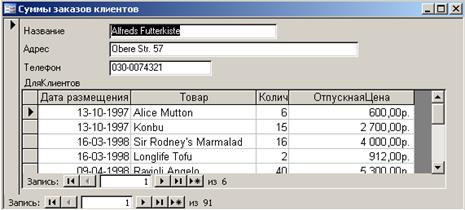





 ). Переместите поле, чтобы форма выглядела, как показано на рисунке 143.
). Переместите поле, чтобы форма выглядела, как показано на рисунке 143.
